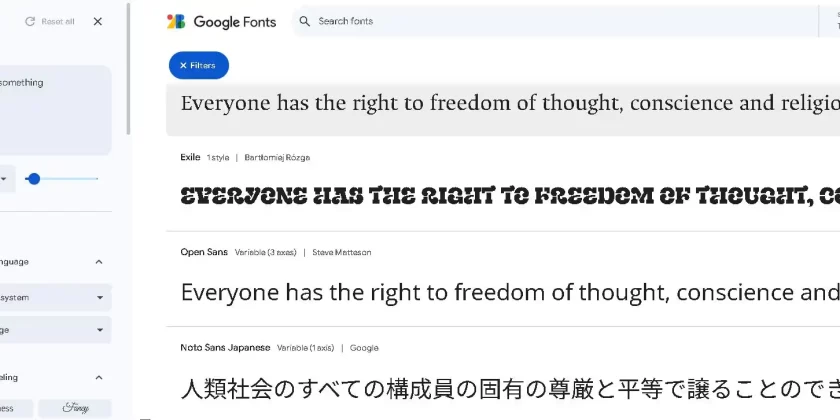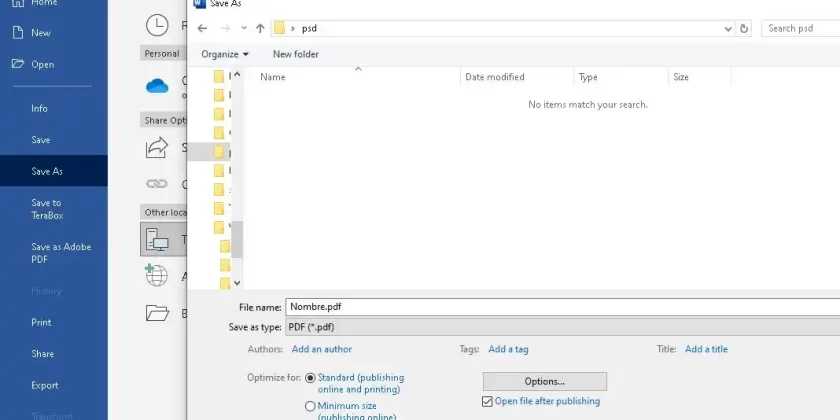Categoría: Tecnología
Carta al cielo
Hoy les escribo desde el silencio. Desde este rincón donde el eco de sus risas aún rebota en las paredes de mi memoria. No sé si me escuchan, Pero yo necesito decirlo.
Gracias por haber existido en mi vida. Por los días en que no necesitábamos palabras para entendernos. Por las miradas cómplices, las tonterías compartidas, los abrazos que no pedían permiso.
Pero hoy no escribo para reclamar. Escribo para soltar. Para dejar que el amor que les tuve no se convierta en peso, sino en viento. Para que sus nombres no duelan, sino iluminen…..
Los dejo ir. No porque ya no los quiero, sino porque merezco seguir. Porque mi historia no termina con su ausencia. Porque aún hay caminos que no he recorrido, y quiero hacerlo con el corazón más liviano.
Adiós, amigos. Gracias por ser parte de mi alma.
Mejores Sitios para Descargar Cool Fonts Gratis (2025)
¿Buscas cool fonts para darle estilo único a tus diseños, presentaciones o página web? Aquí te mostramos las mejores plataformas para descargar fuentes gratis y modernas que puedes usar tanto para uso personal como comercial.
🔹 1. Google Fonts – ✅ Gratis y para uso comercial
- Biblioteca con más de 1,500 cool fonts.
- Ideal para diseñadores web y desarrolladores.
- Ejemplos: Poppins, Roboto, Montserrat, Inter.
- Descarga directa o integración por código.
🔹 2. DaFont
- Gran colección de fonts en estilos como retro, futuristas, góticos y manuscritos.
- Atención: algunas fuentes son solo para uso personal (verifica la licencia).
- Perfecto para diseño gráfico y redes sociales.
🔹 3. Font Squirrel
- Fuentes 100% legales para uso comercial.
- Incluye muchas fonts modernas y estilizadas.
- Ideal para branding, logotipos o productos digitales.
🔹 4. Behance Fonts
- Diseñadores comparten proyectos de cool fonts gratuitas.
- Algunas son exclusivas, creativas y no disponibles en otras plataformas.
- Verifica siempre la licencia de uso.
🔹 5. 1001 Fonts
- Más de 10,000 fuentes organizadas por categoría.
- Incluye muchos fonts con licencia para uso comercial.
- Explora estilos como bold, handwritten, techno y script.
🛡️ ¿Se pueden usar estas cool fonts comercialmente?
✅ Sí, siempre que se indique “free for commercial use”.
❌ No uses fuentes para vender productos si solo permiten uso personal.
🧠 ¿Cómo instalar cool fonts?
Windows:
- Descarga el archivo
.ttfo.otf. - Haz clic derecho y elige “Instalar”.
Mac:
- Abre el archivo descargado.
- Pulsa “Instalar fuente” desde Font Book.
Dependencia de Usuarios en SQL: Guía Completa
Cuentos de miedo para influencers
Entendiendo Kerberos en SQL Server: Seguridad y Autenticación
Cómo Convertir un PDF a Word (Guía Fácil y Rápida)
✅ ¿Por qué convertir un PDF a Word?
Los archivos PDF son excelentes para compartir documentos sin que se altere el formato. Pero si necesitas editar el contenido, lo mejor es convertir ese PDF a un archivo Word (.docx) para poder trabajar libremente en él.
🛠️ Métodos para convertir PDF a Word
A continuación, te mostramos los métodos más sencillos para convertir un PDF a Word, sin necesidad de instalar programas complicados.
1. 💻 Usando Microsoft Word
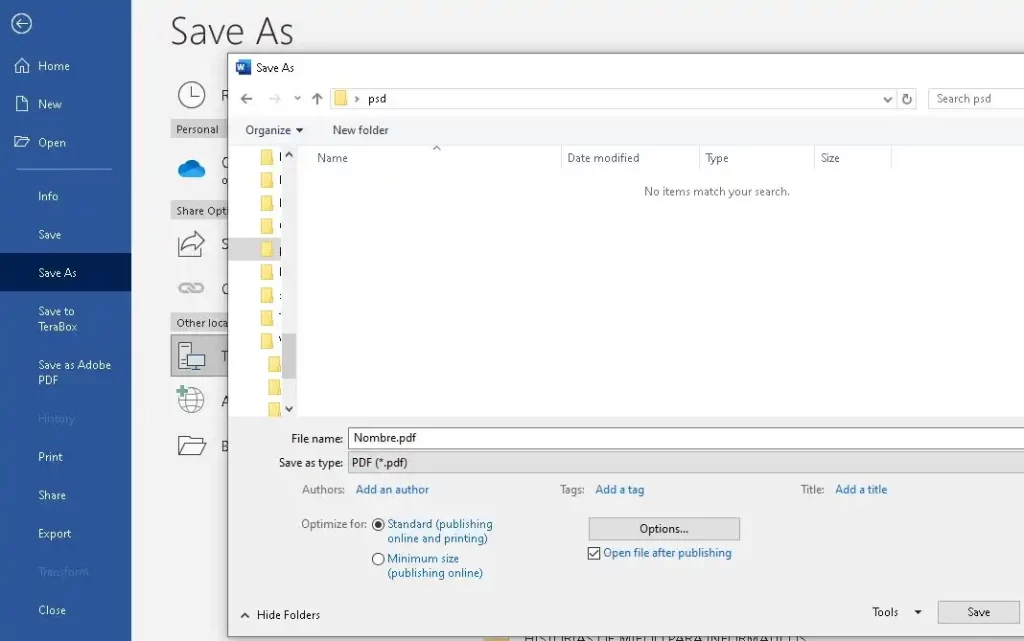
Si tienes Word 2013 o superior:
- Abre Microsoft Word.
- Haz clic en Archivo > Abrir.
- Selecciona tu archivo PDF.
- Word lo convertirá automáticamente a un documento editable.
- Haz clic en Guardar como y elige el formato
.docx.
🟡 Nota: El formato puede alterarse si el PDF tiene muchas imágenes o columnas.
2. 🌐 Convertidores online (sin instalar nada)
Hay muchas herramientas online gratuitas que permiten hacer la conversión en segundos:
🔹 iLovePDF (https://www.ilovepdf.com/pdf_to_word)
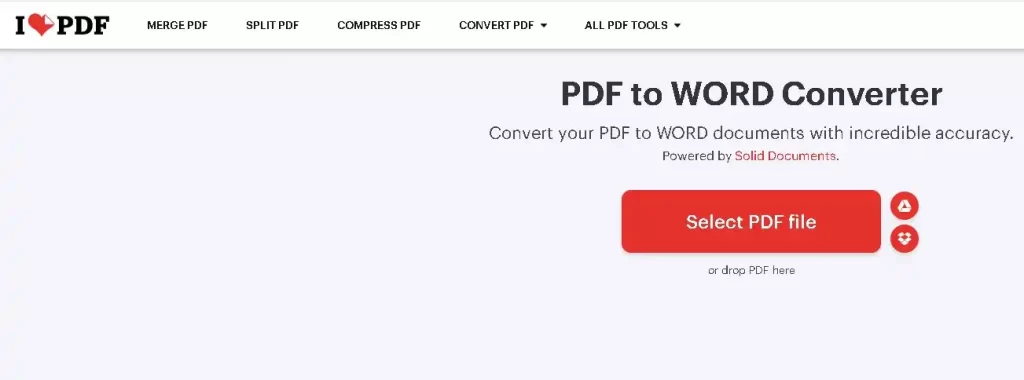
- Ve a la página.
- Sube tu archivo PDF.
- Haz clic en Convertir a Word.
- Descarga el archivo
.docx.
🔹 Smallpdf (https://www.smallpdf.com/pdf-to-word)
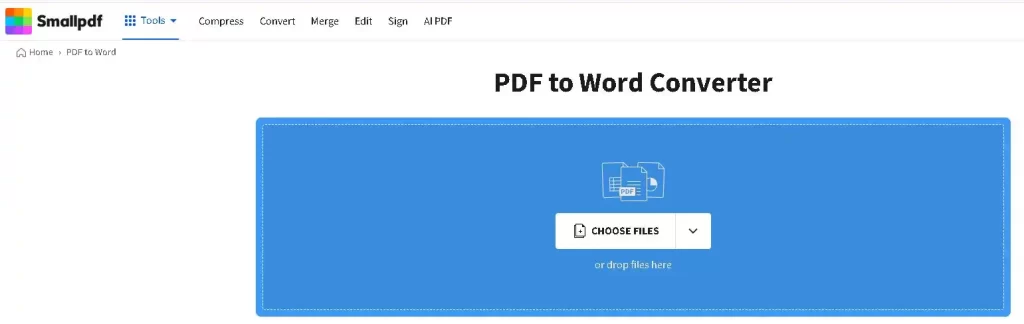
- Arrastra tu PDF al sitio.
- Espera a que se procese.
- Descarga el archivo convertido.
✅ Ventajas: Rápido, gratis y desde cualquier navegador.
❗ Desventaja: Algunas funciones avanzadas requieren cuenta premium.
3. 📱 Desde el celular (Android o iOS)
Opción 1: App de Microsoft Word
- Abre la app de Word.
- Usa la opción Abrir archivo PDF.
- Word lo convierte automáticamente para editarlo.
Opción 2: Apps como iLovePDF, PDF Converter o Adobe Acrobat.
- Descárgalas desde la App Store o Google Play.
- Carga tu archivo y conviértelo fácilmente.
🔐 ¿Es seguro convertir un PDF online?
Sí, siempre que uses plataformas confiables como:
- iLovePDF
- Smallpdf
- Adobe Acrobat Online
Estos sitios usan cifrado y eliminan los archivos después de unas horas.
🏁 Conclusión
Convertir un PDF a Word es muy fácil hoy en día. Ya sea desde Word, usando herramientas online o desde el móvil, puedes transformar tus documentos en minutos y empezar a editarlos sin complicaciones.
🧠 Bonus: Consejos para un mejor resultado
- Si el PDF fue escaneado (es una imagen), usa herramientas que incluyan OCR (reconocimiento de texto).
- Revisa el formato después de la conversión, especialmente si el PDF tiene tablas o imágenes complejas.
Tutorial completo Data Migration Assistant SQL Server
Cambiar el collation en un servidor sql server 2019
Error 15025 SQL Server. The server principal already exists
Cuentos de miedo para Informáticos: Historias de terror para informáticos